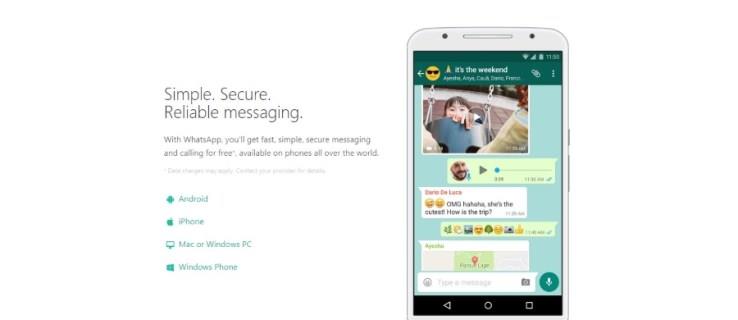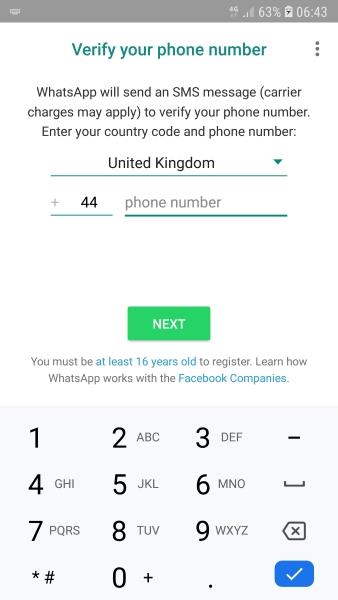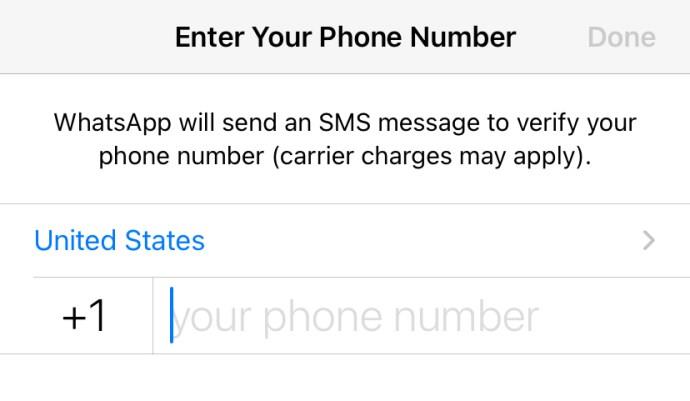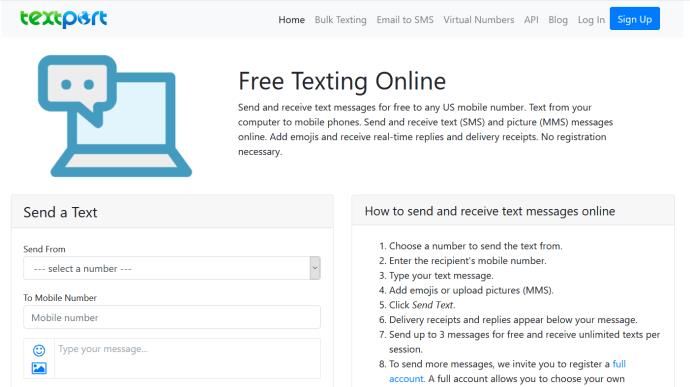WhatsApp existe depuis des années et est toujours aussi populaire qu'il l'était lors de son lancement. Même s'il appartient à Facebook, il a réussi à conserver son indépendance et n'est pas tombé dans les mêmes habitudes de collecte de données que son propriétaire.
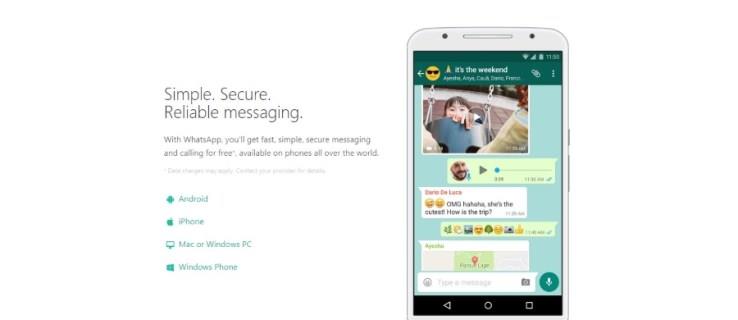
Une chose qui préoccupe les nouveaux utilisateurs est l'obligation d'utiliser votre numéro de téléphone. Il semble que WhatsApp utilise votre numéro de téléphone uniquement à des fins de vérification. Si, pour une raison quelconque, vous ne pouvez pas utiliser votre numéro de téléphone, vous pouvez toujours vérifier l'application. Ce tutoriel vous montrera comment vérifier WhatsApp sans ce numéro de téléphone.
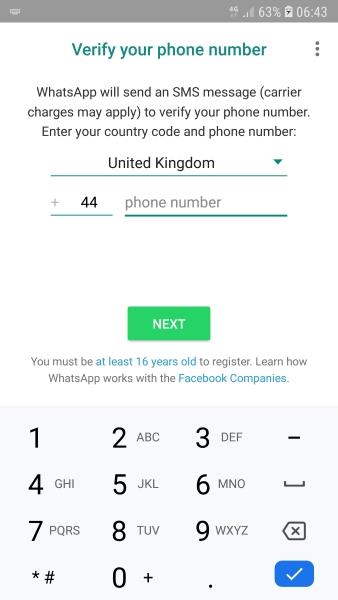
Utilisez WhatsApp sans utiliser votre numéro de téléphone
Lorsque vous installez WhatsApp pour la première fois, vous êtes accueilli par un écran de vérification du téléphone. Cet écran demande à la fois votre numéro de téléphone et votre pays. WhatsApp enverra alors un code sur votre téléphone. Si vous vous inscrivez sur l'appareil avec le numéro de téléphone utilisé pour la vérification, WhatsApp le récupérera automatiquement et vérifiera votre téléphone.
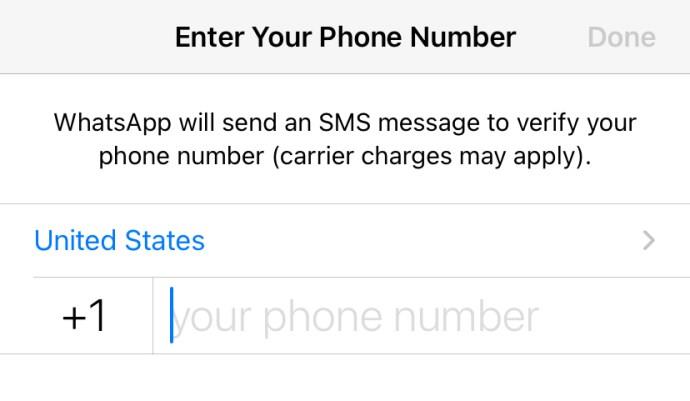
S'il ne récupère pas automatiquement le SMS, vous pouvez simplement entrer le code dans l'application et vous serez enregistré. C'est un système simple qui fonctionne bien, même s'il peut parfois être gênant.
Il existe quatre façons simples d'enregistrer WhatsApp sans utiliser votre numéro de téléphone ; vous pouvez utiliser un service SMS en ligne, une ligne fixe, Google Voice ou Skype, ou un téléphone public ou le numéro de quelqu'un d'autre.
SMS en ligne
Il existe aujourd'hui des centaines de sites Web SMS sur Internet. Il est facile de trouver un fournisseur de SMS en ligne et d'utiliser ce numéro pour vérifier WhatsApp. Si vous avez un numéro Skype et un crédit Skype, vous pouvez également les utiliser. Texport est un excellent exemple et fournit un service fiable qui vous permet d'envoyer jusqu'à trois textes et de recevoir des textes illimités au cours de chaque session gratuite. Ajoutez simplement le numéro fourni à l'écran de vérification de WhatsApp et gardez un œil sur le site Web. Le code de vérification WhatsApp devrait arriver dans une minute ou deux. Une fois que c'est fait, entrez le code et l'application devrait vérifier.
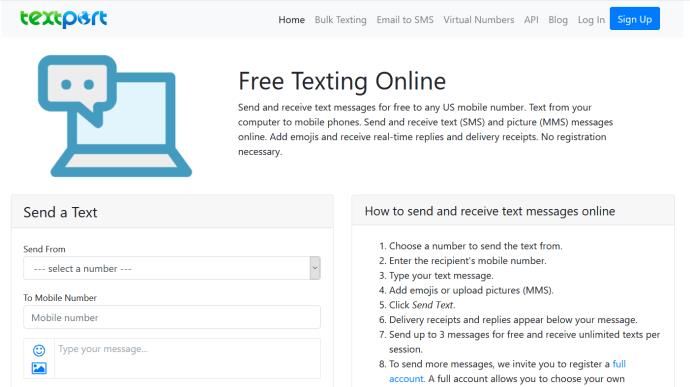
Téléphone fixe
Si vous avez une ligne fixe et que cela ne vous dérange pas de donner ce numéro, cela devrait également fonctionner. Selon l'endroit où vous vivez, votre opérateur téléphonique doit disposer d'un système qui lira un SMS sur votre téléphone fixe normal. Cette méthode dépendra évidemment de votre opérateur, mais la plupart l'auront car il s'agit d'une fonctionnalité d'accessibilité.
Sélectionnez le pays dans WhatsApp et assurez-vous de supprimer le premier "0" de votre numéro de téléphone. WhatsApp ajoutera automatiquement votre code de pays et vous êtes prêt à partir. Vous devriez recevoir un appel qui prononce le code. Entrez ce code dans l'application et vous êtes enregistré.
Alternativement, vous pouvez utiliser la vérification de secours de WhatsApp, qui implique un appel téléphonique. C'est une bonne option si vous avez une ligne fixe qui ne dispose pas des fonctionnalités d'accessibilité susmentionnées. Demandez à l'application d'envoyer la vérification à votre numéro de téléphone fixe et attendez un peu. Sélectionnez ensuite l'option pour recevoir un appel. Un système automatisé vous appellera et prononcera un code. Entrez le code dans l'application et vérifiez. WhatsApp devrait accepter le code, et vous êtes prêt à partir !
Google Voice ou Skype
Google Voice et Skype fournissent tous deux des numéros virtuels que vous pouvez utiliser en ligne pour appeler au sein des réseaux respectifs et en sortir pour appeler un mobile ou une ligne fixe. Si vous l'avez déjà, c'est un moyen rapide et facile d'enregistrer WhatsApp sans votre numéro de téléphone.
Le processus est le même que pour les lignes fixes ci-dessus. Définissez votre code de pays dans WhatsApp et supprimez le « 0 » initial de votre numéro Google Voice ou Skype. Ouvrez l'application téléphonique correspondante et attendez que le SMS arrive. Entrez le code dans WhatsApp et vous êtes vérifié.
J'ai enregistré ma copie de WhatsApp il y a de nombreuses années avec un numéro Skype, et cela a parfaitement fonctionné. Soyez patient, car il a fallu une minute ou deux pour que le numéro arrive, mais quand c'est arrivé, la vérification a eu lieu presque immédiatement.

Utiliser un téléphone public
Si vous avez encore des téléphones publics là où vous vous trouvez, vous pouvez utiliser le numéro à partir de là pour enregistrer WhatsApp. En utilisant la même option de secours que vous utiliseriez avec une ligne fixe, vous pouvez entrer le numéro du téléphone public, attendre que la vérification par SMS échoue, puis choisir de recevoir un appel.
Cela ne servirait à rien de faire cela dans un endroit occupé, car vous devrez peut-être attendre jusqu'à dix minutes pour que la vérification par SMS échoue et que l'option Appelez-moi apparaisse dans WhatsApp. Une fois cela fait, entrez le numéro de téléphone public, acceptez l'appel, utilisez le code à six chiffres et vérifiez. S'il n'y a pas de téléphone public, vous pouvez utiliser n'importe quel numéro de téléphone auquel vous avez accès avec le même résultat.
Ce sont les moyens que je connais pour vérifier WhatsApp sans utiliser votre numéro de téléphone portable. Vous en connaissez d'autres qui fonctionnent ? Parlez-nous d'eux ci-dessous si vous le faites!